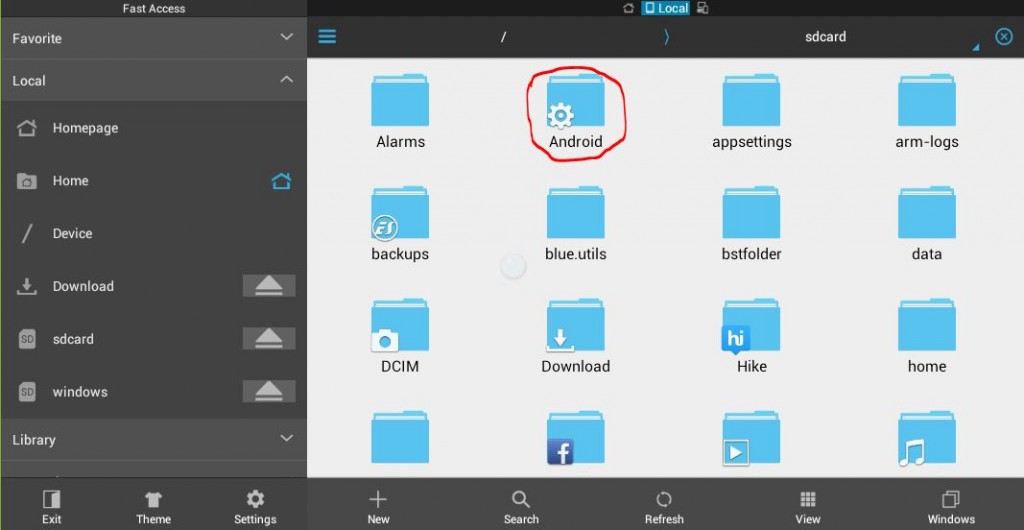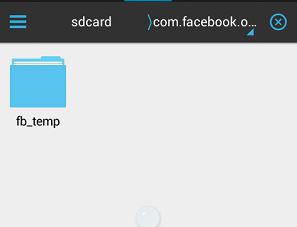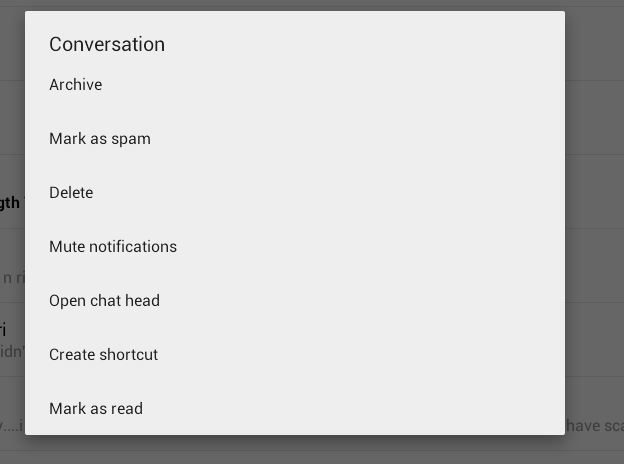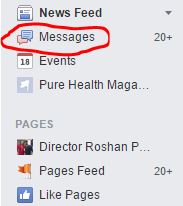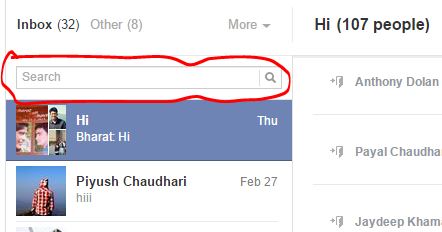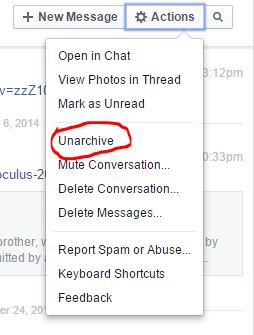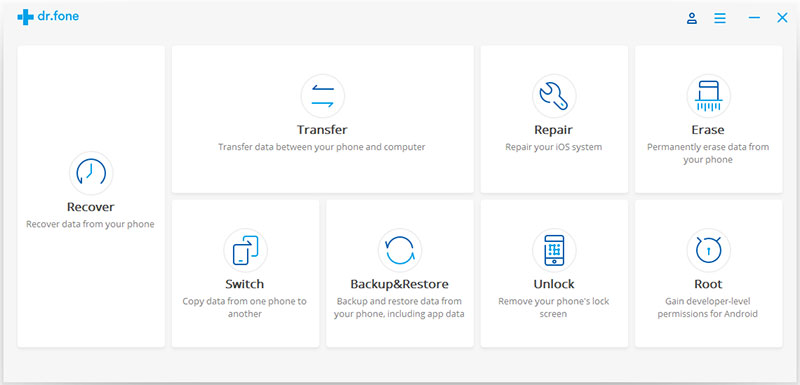Recupera i tuoi messaggi di Facebook Messenger cancellati dai tuoi dispositivi Android
Per recuperare i messaggi eliminati di Facebook Messenger, l’utilizzo del software di recupero dati Android sarà utile in quanto questo è uno dei potenti strumenti che sono fatti appositamente per recuperare i dati dal dispositivo Android. Può recuperare qualsiasi dato come messaggi di messaggistica, contatti, foto, video, musica, file applicativi ecc.
- Recupera i messaggi di Facebook Messenger dai dispositivi Android senza perdita di dati
- Fornisce un recupero efficace ed efficiente dei dati di Android e anche molto facile e sicuro da usare
- Rileva, scansiona e consente anche l’opzione di anteprima prima del recupero dei dati
 btn_img
btn_img
Nota: Si consiglia di scaricare e utilizzare il software sul Desktop o Laptop . Il recupero dei dati del telefono sul telefono stesso è rischioso in quanto potresti perdere tutte le tue preziose informazioni a causa della dati la sovrascrittura.
Per rimanere in contatto con i tuoi vicini e cari non puoi perderti l’utile app -Facebook Messenger. È considerato come l’utile applicazione sul tuo Android non solo per esigenze personali ma anche nell’ambiente di lavoro. Molti di noi preferiscono comunicare con Facebook Messenger poiché consente comunicazioni più rapide e connettività più semplice.
Il problema arriva quando elimini per errore questi importanti messaggi e, più tardi, ti rendi conto di quelli in cui il contenuto importante.
Perdere messaggi da FB Messenger è molto fastidioso ma non preoccuparti se li hai persi, puoi avere quei messaggi persi.
Come recuperare i messaggi eliminati di Facebook sul telefono Android?
Recupera messaggi di Facebook Messenger cancellati

I messaggi che hai eliminato per sbaglio sono ancora lì sul tuo telefono Android.
Qui mostrerò come recuperare i messaggi di Facebook cancellati su Android:
- Prima scaricare qualsiasi file explorer per il tuo Android. Questo programma ti permetterà di esplorare le cartelle sulla tua scheda SD. Qui suggerirò di usare ES explorer.
- Ora apri File Explorer App sposta su memoria / scheda SD. Troverete la cartella Android che trasporta i dati relativi alle applicazioni
- Immettere la cartella e fare clic sulla cartella Dati.
- Sotto la sezione Dati, otterrai le cartelle relative a tutte le app. Lì troverai anche la cartella “com.facebook.orca”, che appartiene a Facebook Messenger. Basta colpirlo
- Ora premi nella cartella Cache, sotto questo avrai “fb_temp”. Contiene tutti i file di backup relativi a FB messenger.
Trovi gli stessi file accedendo alla memoria del telefono dal tuo computer. Collega il tuo telefono Android al tuo computer tramite USB. Quindi seguire la stessa procedura per accedere alla cartella fb_temp.
Come archiviare i messaggi di Facebook Messenger?
Archiviazione dei messaggi di Facebook da Facebook Messenger

- Passare a Messenger e aprire l’elenco delle conversazioni recenti. Inoltre, è possibile scorrere il contatto, che si desidera archiviare e condurre una pressione prolungata. Di seguito verranno visualizzate le finestre specificate.
- Archivia l’intero messaggio
Ora, scegli l’archivio e passerà all’archivio che può essere in seguito non archiviato quando non ne hai bisogno.
È semplice e facile archiviare i messaggi, ma fai attenzione al contatto raggiunto, la cronologia delle conversazioni sarà presente e se desideri rimuovere la conversazione, passa alla scheda Recenti e seleziona l’opzione di eliminazione.
Il vantaggio dell’archiviazione dei messaggi è che è possibile recuperarli quando li si elimina per errore. Qui imparerai come recuperare i messaggi archiviati su Facebook Messenger.
Come recuperare i messaggi archiviati su Facebook Messenger?
Recupera il messaggio archiviato
Una volta archiviati i messaggi, sono al sicuro fino alla vita quindi non preoccuparti di loro. Se vuoi visualizzare il messaggio archiviato, scollegalo e torneranno sul tuo messenger di Facebook. Qui hai la guida su come annullare l’archiviazione del messaggio archiviato.
- Inserire i dettagli
Accedi al tuo account Facebook utilizzando il sito Web ufficiale di Facebook e passa ai messaggi posizionati sul lato sinistro della barra delle applicazioni.
- Cerca messaggi
Al clic su una pagina apparirà mostrando i contatti con cui hai conversato in passato. Ora spostati nell’angolo in alto a destra e premi Cerca Messaggi. Sarebbe bello se si digiti il nome dell’utente che si desidera annullare. Poiché hai già archiviato la conversazione, non comparirà nell’elenco delle conversazioni, fai clic sul nome e procedi ulteriormente.
- Menu di azione
Ora vai al menu azione, che mostrerà tutte le azioni che vuoi intraprendere. Sotto di esso, troverai l’Un-archive. Colpiscilo, il tuo messaggio non sarà più archiviato e i messaggi torneranno sul tuo Messenger di Facebook.
Puoi fare la stessa cosa dal tuo Messenger, ma la connessione lenta può creare un problema.
I messaggi eliminati sono completamente recuperabili ma assicurati di non eliminare i file della cache dal tuo telefono Android. Una volta eliminati i file della cache, l’unico modo per vedere la conversazione è scaricare l’archivio dal sito Web di Facebook.
Ora sai come recuperare i messaggi cancellati su Facebook Messenger ma cosa succede se hai cancellato il tuo messaggio di testo? Proprio come il messaggio di Facebook, il messaggio di testo Android svolge un ruolo molto vitale nella nostra vita. Se hai perso o cancellato accidentalmente il messaggio di testo dal tuo smartphone Android, non preoccuparti di Recupero SMS Android. Questo strumento è in grado di recuperare messaggi di testo, cronologia chiamate, foto, video, audio, documenti. Esegue la scansione completa del telefono Android e del tablet per recuperare i dati persi o cancellati. Supporta oltre 6000 modelli di dispositivi Android e vari altri sistemi operativi Android.
 btn_img
btn_img
Nota: Si consiglia di scaricare e utilizzare il software sul Desktop o Laptop . Il recupero dei dati del telefono sul telefono stesso è rischioso in quanto potresti perdere tutte le tue preziose informazioni a causa della dati la sovrascrittura.
Passos per recuperare messaggi eliminati di Facebook sui telefoni Android
Passaggio 1: collega il tuo dispositivo Android
Prima installa Android Dati Recupero sul tuo computer ed eseguilo. Collega il tuo dispositivo Android e seleziona “Ripristina” tra tutte le opzioni. Puoi prendere l’aiuto di un cavo USB per collegare il tuo telefono Android al computer.
Nota: assicurati di aver abilitato il debug USB sul tuo dispositivo Android.
Passaggio 2: scegliere i tipi di file per la scansione
Dopo aver stabilito la connessione tra il telefono e il computer, questo strumento mostrerà tutti i tipi di dati che supporta per ripristinare.
In questa finestra vedrai che tutti i tipi di file sono controllati di default. Scegli il tipo di dati che desideri ripristinare. E dopo aver fatto clic su “Avanti” per continuare il processo di recupero dei dati.
Passaggio 3. Esegui la scansione del dispositivo per trovare i dati persi su di esso
Sono disponibili due modalità di scansione: “Cerca file cancellati” e la seconda è “Cerca tutti i file“.
Leggere la descrizione fornita sotto entrambe le opzioni e selezionarne una da “Cerca file cancellati” e “Cerca tutti i file” in base alle proprie esigenze.
E quindi fare clic su “Avanti” per avviare l’analisi e la scansione del dispositivo.
Dopodiché, questo strumento di recupero dati Android eseguirà una scansione completa del telefono Android per ripristinare i dati cancellati. Questo processo richiederà alcuni minuti. Sii paziente.
Passaggio 4: visualizza in anteprima e recupera i dati cancellati sui dispositivi Android
Dopo il completamento del processo di scansione, è possibile visualizzare in anteprima i file recuperabili uno per uno. Controlla gli oggetti che vuoi indietro e clicca su “Ripristina” per salvarli tutti sul tuo computer.

James Leak is a technology expert and lives in New York. Previously, he was working on Symbian OS and was trying to solve many issues related to it. From childhood, he was very much interested in technology field and loves to write blogs related to Android and other OS. So he maintained that and currently, James is working for it.androiddata-recovery.com where he contribute several articles about errors/issues or data loss situation related to Android. He keeps daily updates on news or rumors or what is happening in this new technology world. Apart from blogging, he loves to travel, play games and reading books.